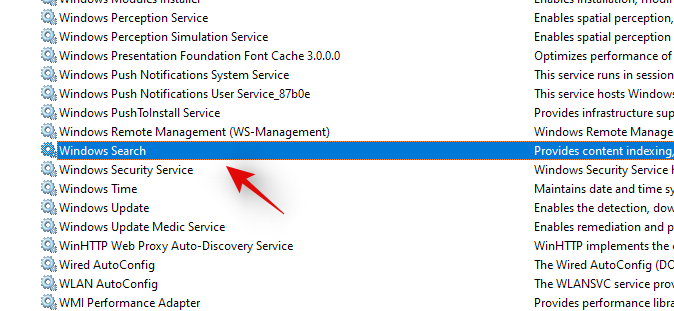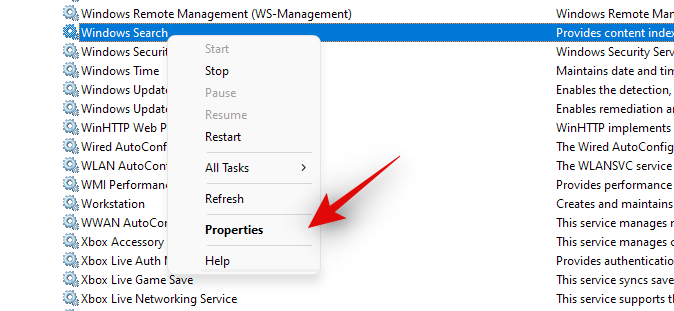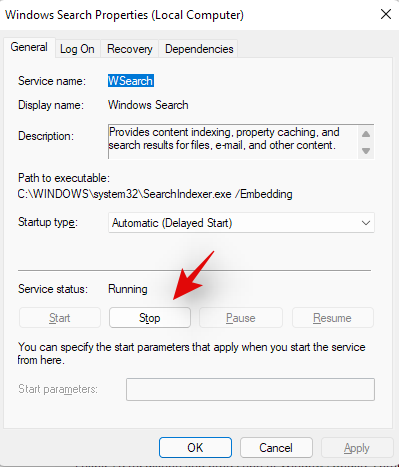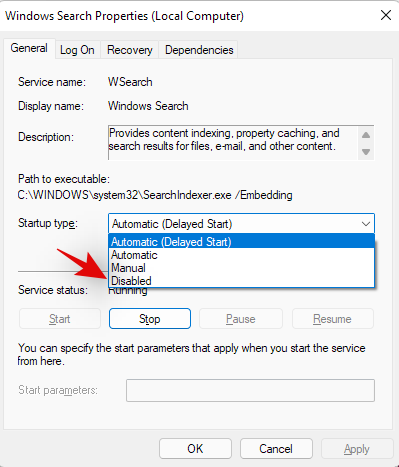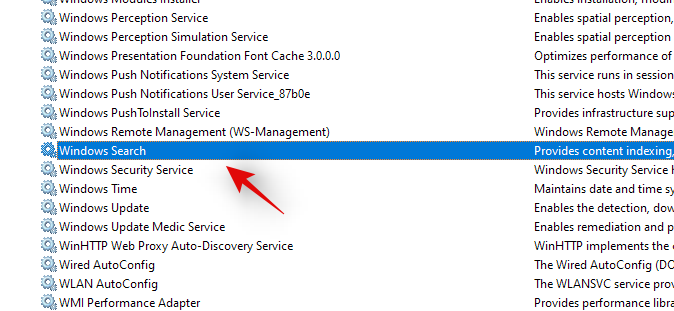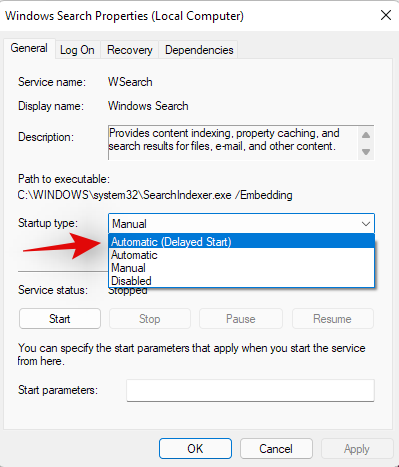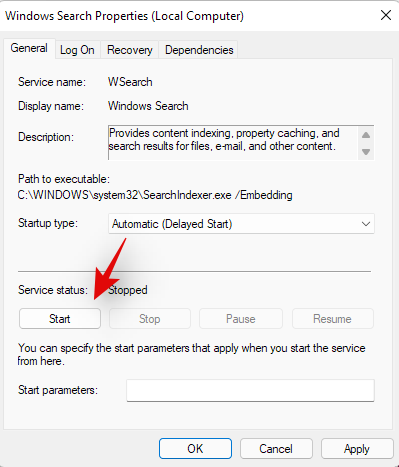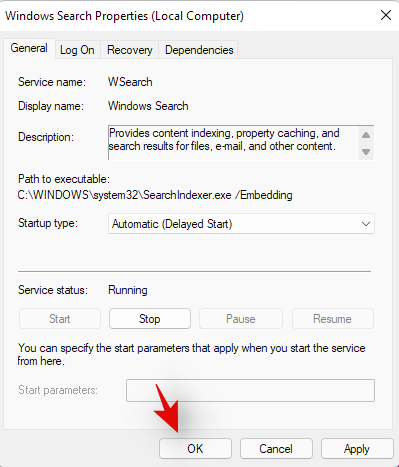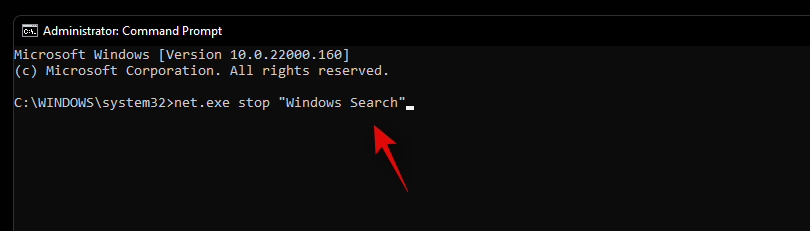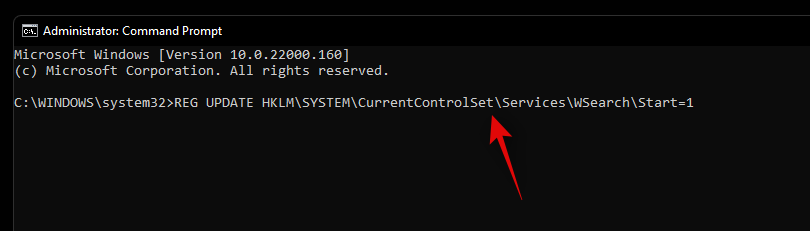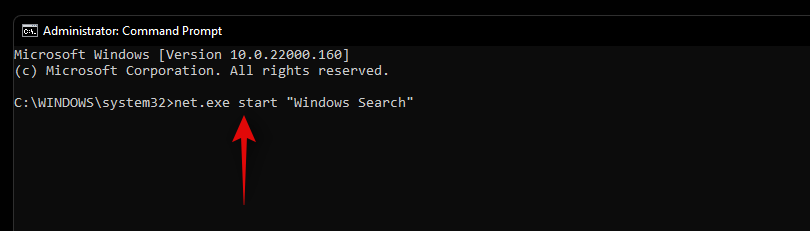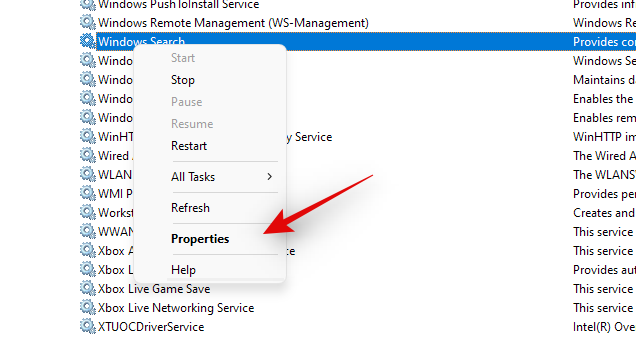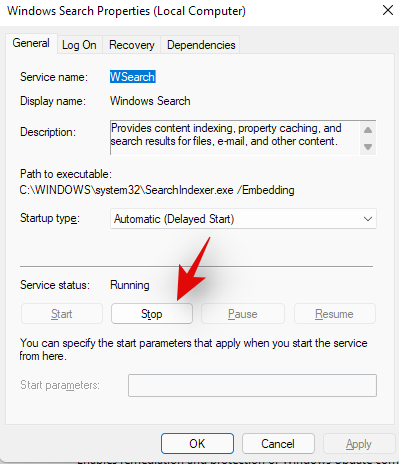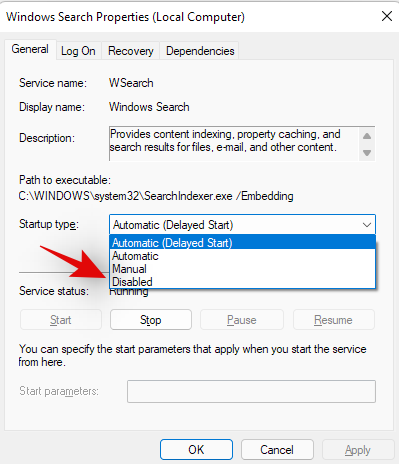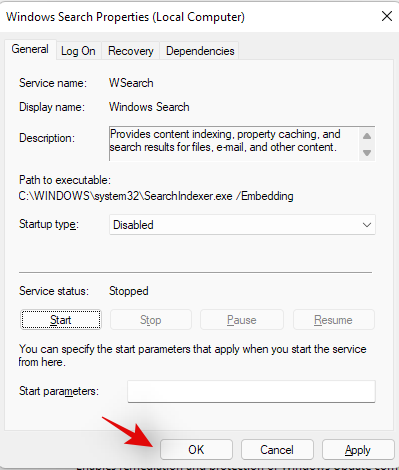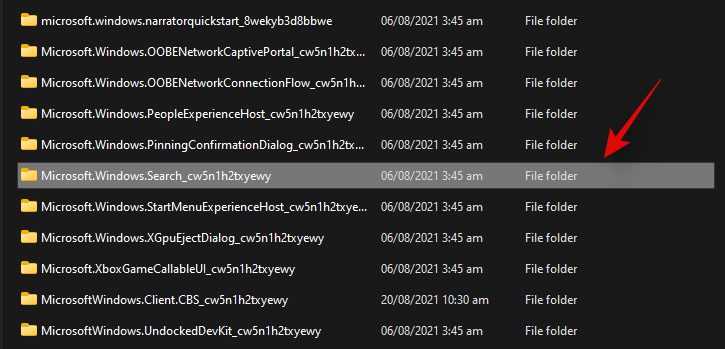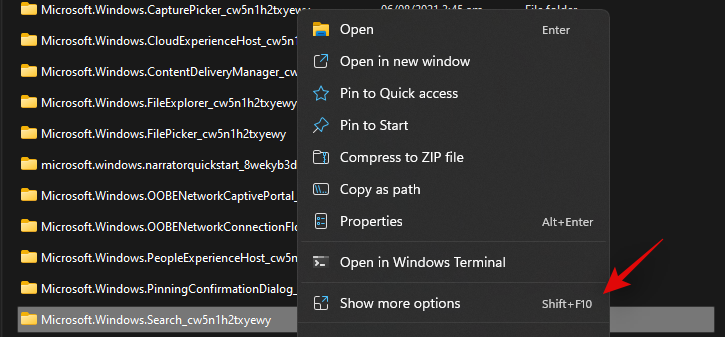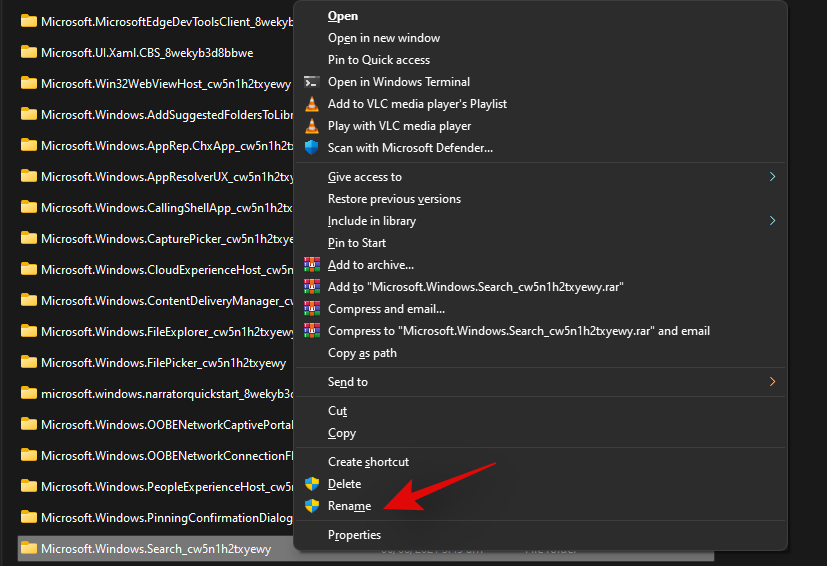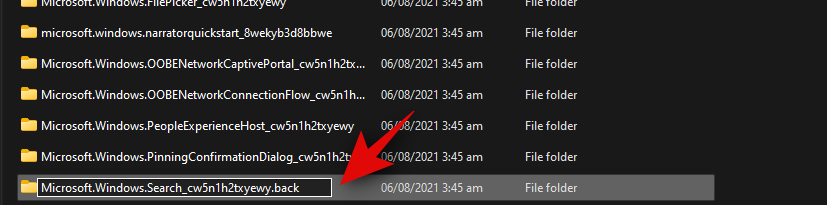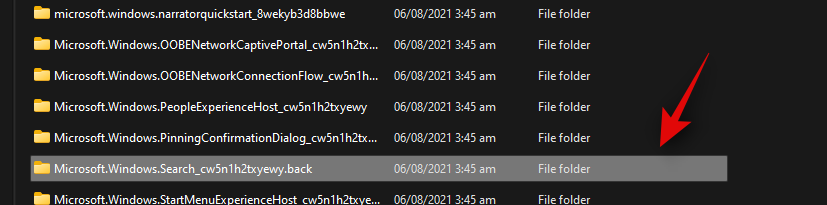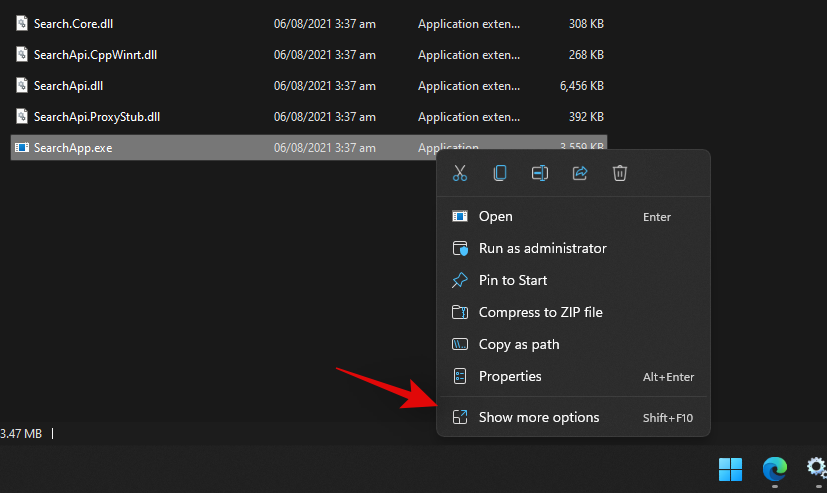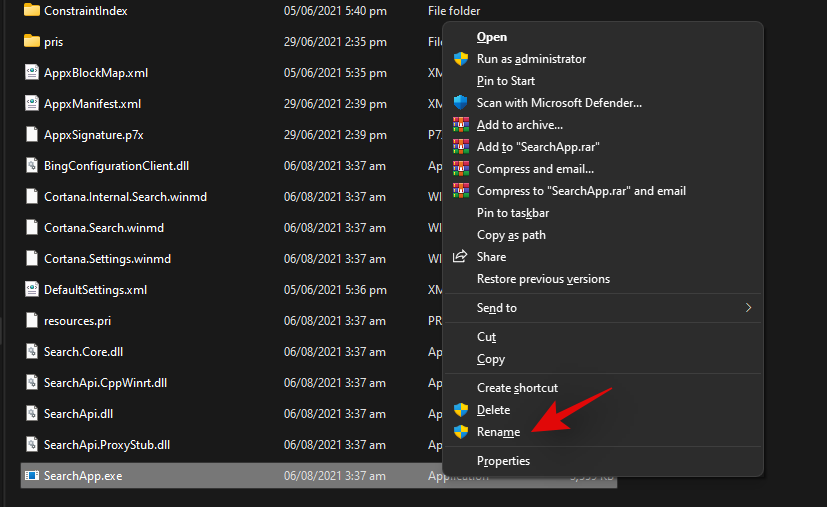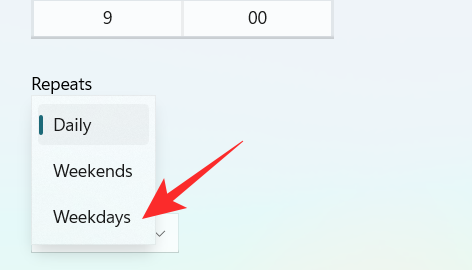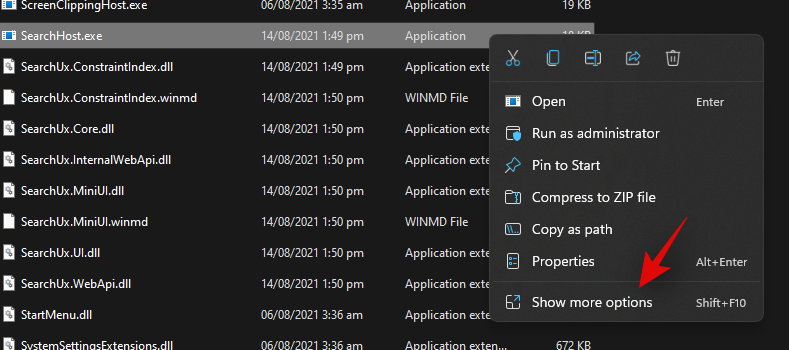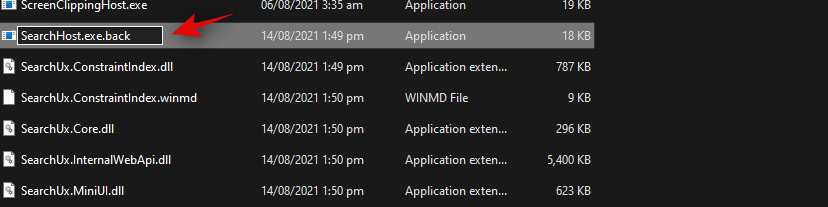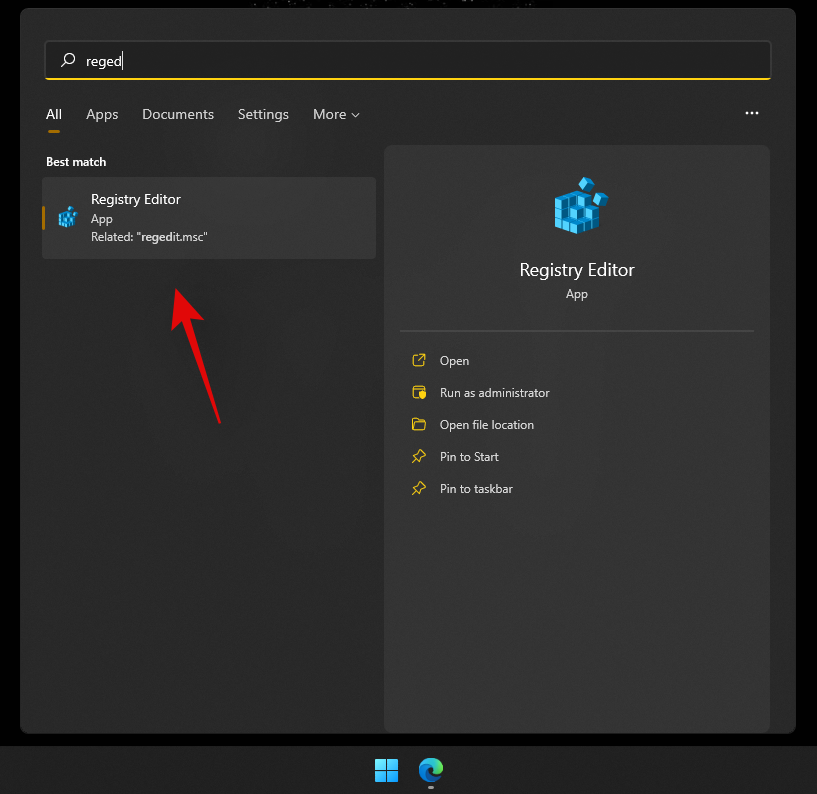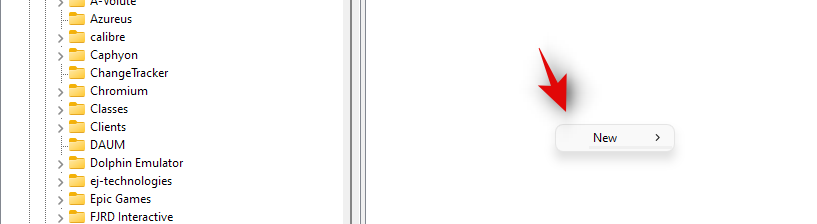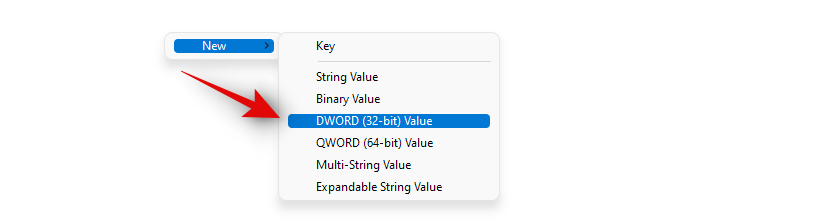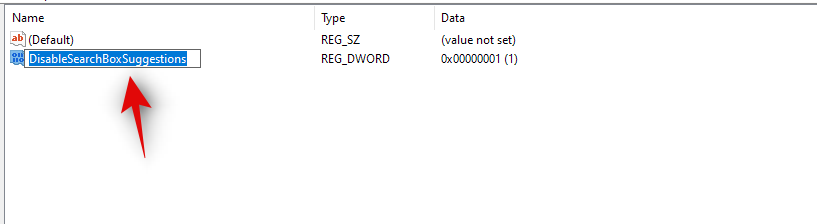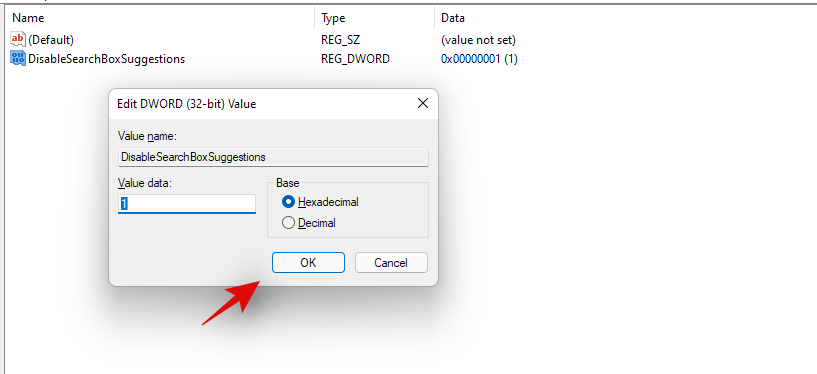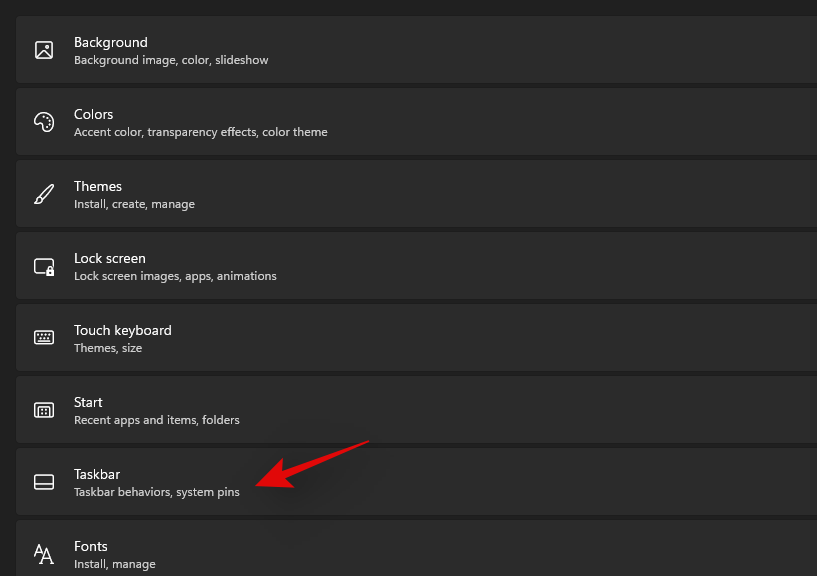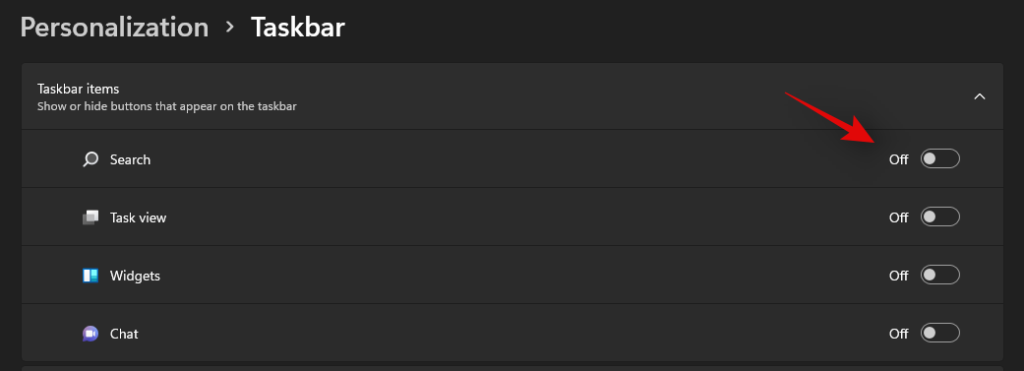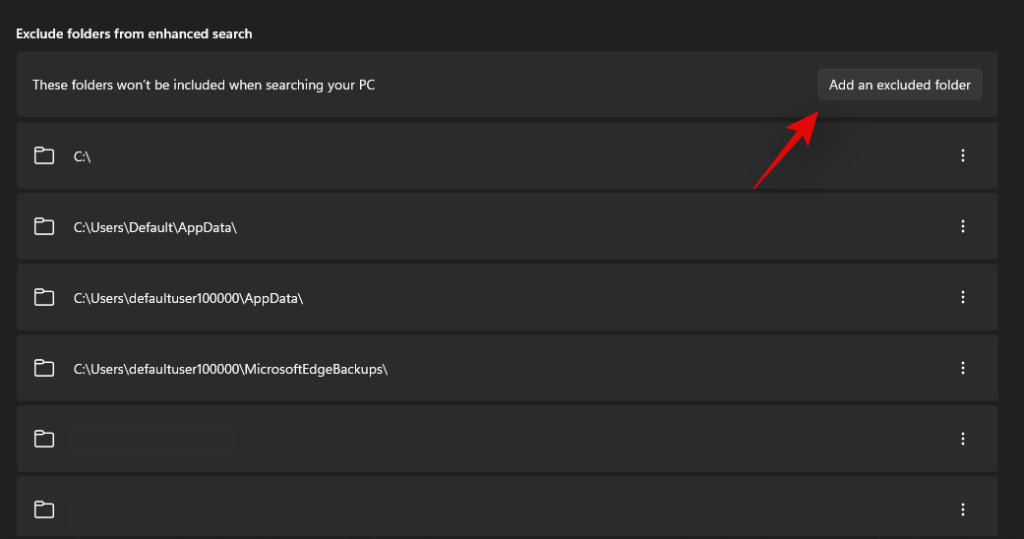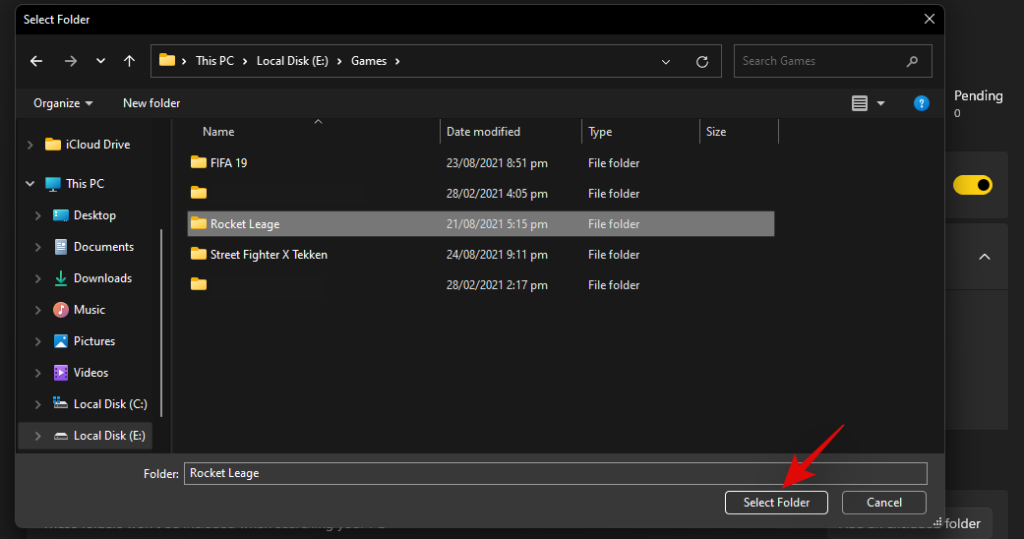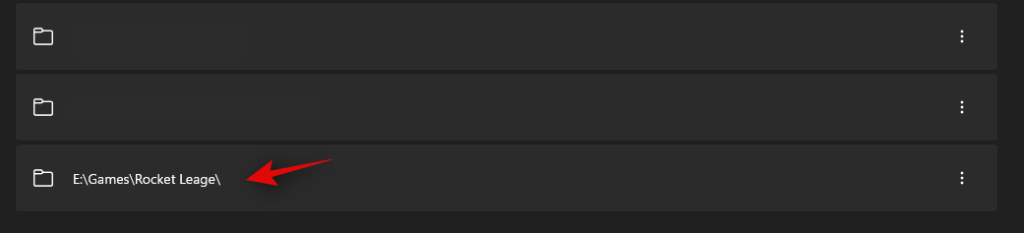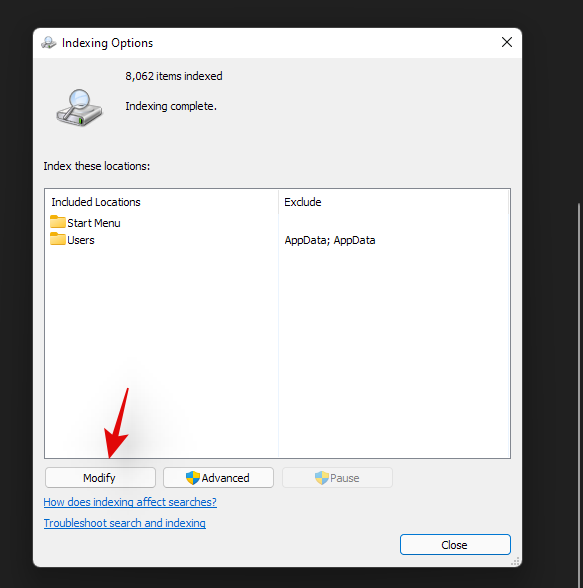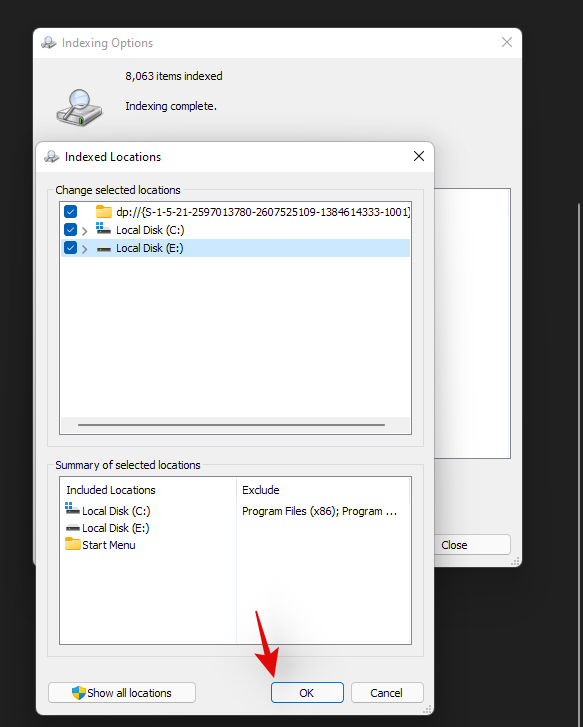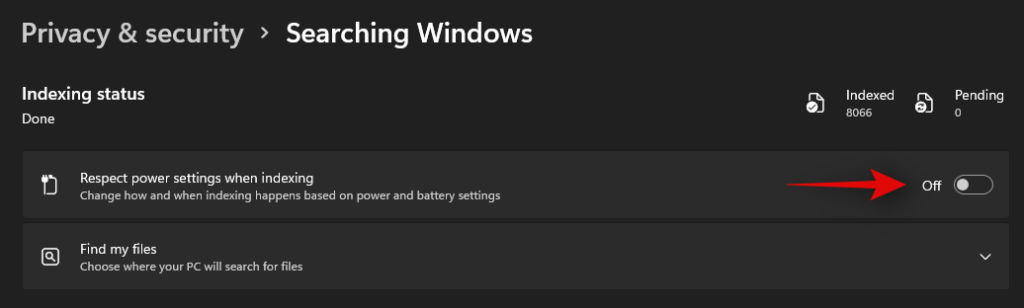Căutarea Windows a fost un plus binevenit pentru mulți utilizatori. Vă permite să găsiți programe, fișiere, foldere și alte elemente pe computer cu un simplu termen de căutare. Cu toate acestea, având căutarea activă, toate fișierele dvs. sunt indexate în mod regulat, ceea ce poate duce la un consum mai mare de energie și o utilizare mai mare a resurselor, ceea ce nu ar fi ideal pentru utilizatorii cu computere de vârf.
Dacă vă aflați în aceeași barcă și doriți să scăpați de Windows Search, atunci iată tot ce trebuie să știți despre el. Să începem.
Cuprins
De ce să dezactivați Căutarea Windows?
Dezactivarea Căutării Windows vă poate ajuta în multe feluri. Iată câteva motive comune pentru care majoritatea utilizatorilor dezactivează Căutarea Windows.
- Caracteristica neutilizată
- Recuperați resurse
- Recuperați spațiu pe unitate
- Reduceți consumul de energie
- Creșteți confidențialitatea prin dezactivarea cloud-ului și a indexării locale
- Sarcini și procese de fundal reduse
Și altele. Dezactivarea Căutării Windows este utilă în special pe computerele de ultimă generație care se confruntă cu diverse caracteristici ale Windows 11. Dezactivarea Căutării vă va ajuta să vă reduceți volumul de lucru al sistemului, ceea ce ar trebui, la rândul său, să vă facă computerul să se simtă mai rapid.
Înrudit: Cum să cauți în Windows 11
Ar trebui să dezactivați Căutarea Windows?
Nu, cu excepția cazului în care sistemul dumneavoastră are resurse extrem de reduse, nu are rost să dezactivați Căutarea Windows. Windows Search este cel mai eficient utilitar de căutare pentru Windows 11. Majoritatea alternativelor terțe și open source durează mai mult pentru a indexa fișierele și consumă mai multe resurse în comparație cu Windows Search. Prin urmare, aveți deja cel mai eficient utilitar de pe sistemul dumneavoastră.
Deci, nu are rost să dezactivați Căutarea decât dacă aveți resurse extrem de reduse. În plus, vă recomandăm să reduceți locațiile de indexare pentru Windows Search pentru a vă recupera resursele, deoarece acest lucru va limita eficient utilizarea resurselor și consumul de energie al Windows Search. Dacă doriți totuși să dezactivați Căutarea în Windows 11, puteți utiliza următoarele metode.
Cum să dezactivați Căutarea Windows pe Windows 11
Puteți dezactiva temporar sau definitiv Căutarea Windows, în funcție de preferințele dvs. Dacă doriți să testați o caracteristică sau să instalați un program care interferează cu Căutarea Windows, atunci o puteți dezactiva temporar până când sarcina dvs. este finalizată.
Cu toate acestea, dacă nu doriți să utilizați în totalitate Căutarea Windows, atunci puteți utiliza modalitățile permanente de dezactivare enumerate mai jos. Să începem.
Cazul #1: Cum să dezactivați temporar căutarea
Puteți dezactiva temporar Căutarea Windows pe computerul dvs. cu Windows 11 fie oprind serviciul de căutare în fundal, fie utilizând CMD. Utilizați una dintre metodele de mai jos care se potrivește cel mai bine nevoilor și cerințelor dvs. actuale.
Metoda #01: Utilizarea Serviciilor
Dezactivați Căutarea Windows
Apăsați Windows + Rpe tastatură, introduceți următoarea comandă și apăsați Enter pe tastatură.
services.msc

Odată ce se lansează caseta de dialog pentru servicii, identificați „Windows Search” în listă și faceți clic dreapta pe ea.
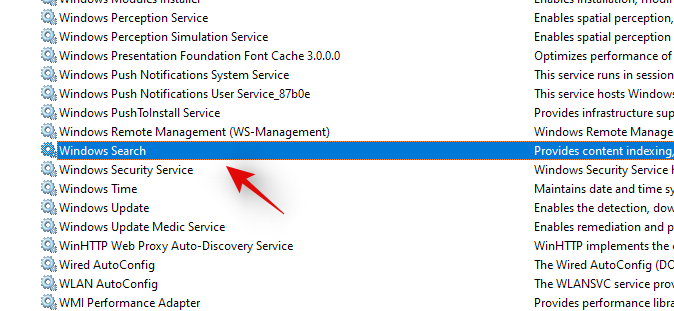
Selectați „Proprietăți”.
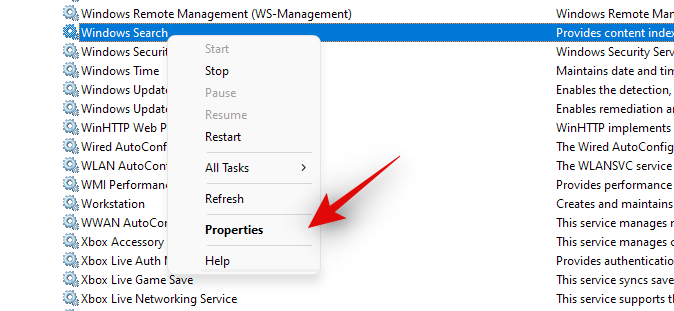
Acum faceți clic pe „Oprire”.
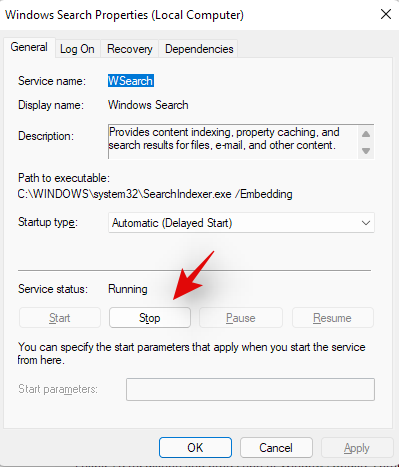
Faceți clic pe meniul derulant și selectați „Manual”.
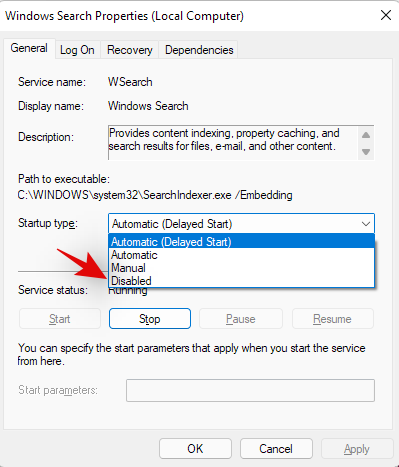
Faceți clic pe „Ok” pentru a salva modificările.

Serviciul de căutare Windows va fi acum oprit și repornirea automată ar trebui să fie acum dezactivată. Windows Seach nu ar mai trebui să funcționeze pe computerul dvs. și acum puteți face sarcina necesară pe computer. Utilizați ghidul de mai jos pentru a reactiva Căutarea Windows după ce ați terminat.
Activați Căutarea Windows
Apăsați Windows + Rpe tastatură și introduceți următoarele. Faceți clic pe „Ok” sau apăsați Enter pe tastatură după ce ați terminat.
services.msc

Faceți clic dreapta pe „Windows Search”.
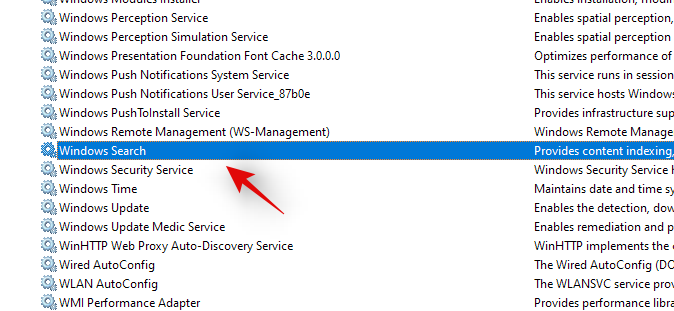
Selectați „Proprietăți”.
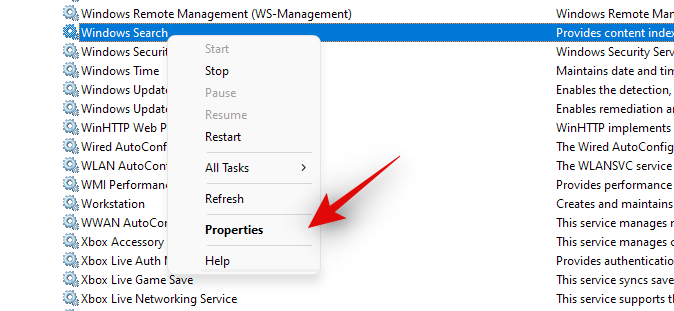
Faceți clic pe meniul derulant și selectați „Automat (întârziat)”.
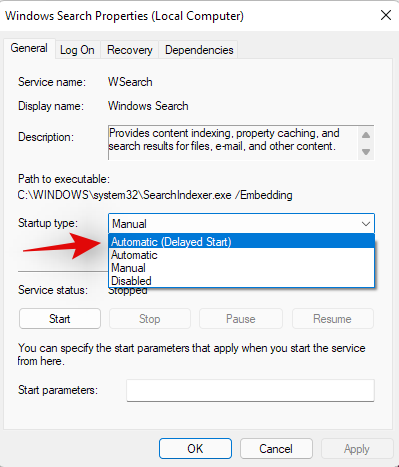
Acum faceți clic pe „Start”.
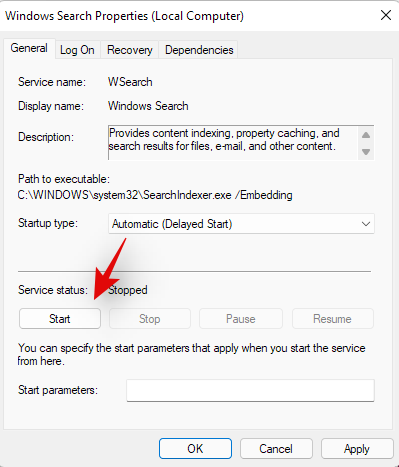
Faceți clic pe „Ok” pentru a salva modificările.
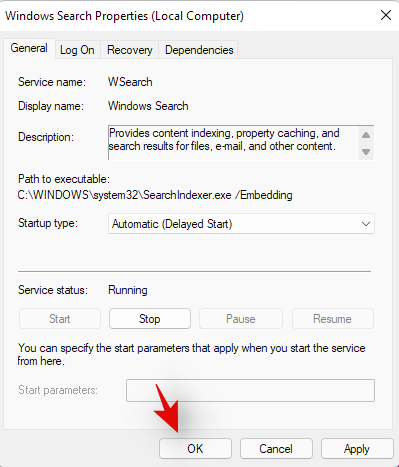
Si asta e! Căutarea Windows ar trebui acum să fie reactivată pe computer.
Metoda #02: Utilizarea CMD
De asemenea, puteți dezactiva și reactiva Căutarea Windows folosind CMD pe computer. Urmați pașii de mai jos pentru a vă ghida prin proces.
Dezactivați Căutarea Windows
Apăsați Windows + Spe tastatură și căutați CMD. Faceți clic pe „Run ca administrator” odată ce apare în rezultatele căutării.

Tastați următoarea comandă pentru a opri serviciul de căutare Windows. Apăsați Enter pe tastatură după ce ați terminat.
REG UPDATE HKLM\SYSTEM\CurrentControlSet\Services\WSearch\Start=3

Odată terminat, executați comanda de mai jos.
net.exe stop "Windows Search"
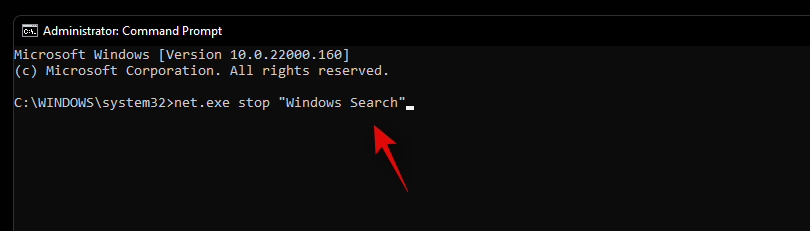
Si asta e! Căutarea Windows ar trebui să fie acum dezactivată temporar pe sistemul dvs. Vă rugăm să rețineți că serviciul de căutare va fi activat după o repornire de îndată ce încercați să căutați ceva. Cu toate acestea, vă recomandăm să îl reactivați pe sistemul dvs. folosind ghidul de mai jos, pentru a evita orice conflict de fundal sau de pornire.
Reactivați Căutarea Windows
Apăsați Windows + Spe computer și căutați CMD. Faceți clic pe „Run ca administrator”.

Acum introduceți următoarea comandă și apăsați Enter pe tastatură.
REG UPDATE HKLM\SYSTEM\CurrentControlSet\Services\WSearch\Start=1
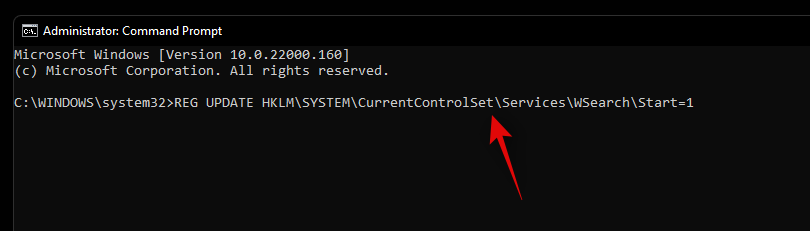
Acum introduceți următoarea comandă și apăsați Enter din nou.
net.exe start "Windows Search"
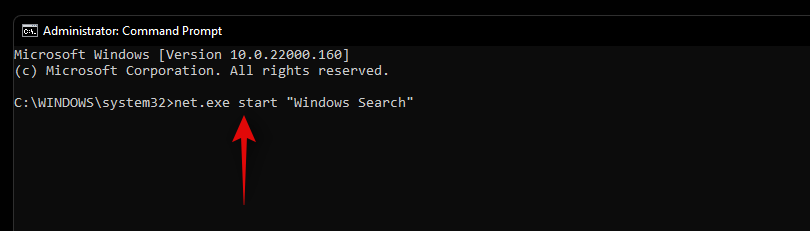
Căutarea Windows ar trebui acum să fie reactivată pe computer. Vă recomandăm să reporniți sistemul pentru a activa corect căutarea.
Cazul #2: Cum să dezactivați permanent căutarea
Dacă doriți să dezactivați permanent căutarea, atunci nu există o modalitate sigură de a face acest lucru. În schimb, va trebui să dezactivați diferite aspecte ale Căutării Windows pentru a vă asigura că nu funcționează și indexați fișierele în fundal. Aceasta include dezactivarea serviciului său, sarcinile programate, redenumirea folderului și editarea Registrului. O altă modalitate de a dezactiva permanent Căutarea Windows este utilizarea Editorului de politici de grup. Cu toate acestea, aceasta este disponibilă numai pentru utilizatorii cu Windows 11 Pro sau o versiune ulterioară. Prin urmare, puteți utiliza unul dintre ghidurile de mai jos, în funcție de ediția dvs. curentă de Windows 11 instalată pe computer.
Dezactivați serviciile:
Să începem prin a dezactiva mai întâi serviciul de căutare Windows. Urmați ghidul de mai jos pentru a începe.
Apăsați Windows + Rpe tastatură și introduceți următoarele pentru a deschide aplicația Servicii. Faceți clic pe „Ok” după ce ați terminat.
services.msc

Acum faceți clic dreapta pe „Windows Search” și selectați „Properties”.
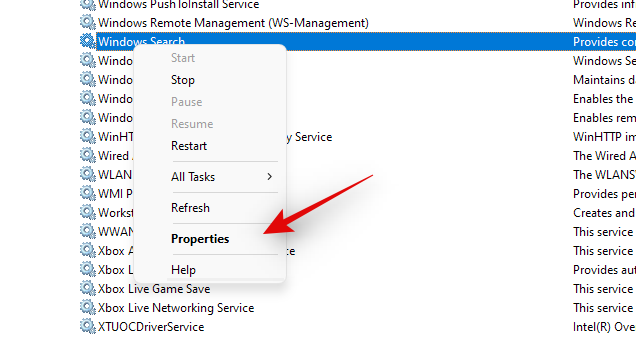
Faceți clic pe „Oprire”.
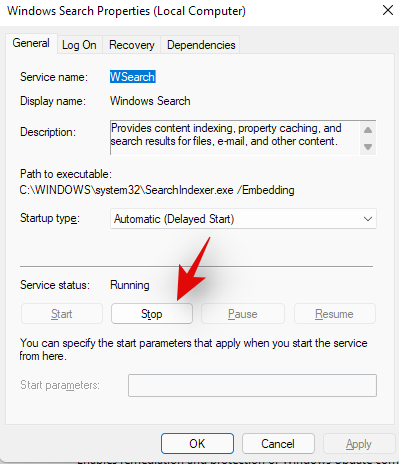
Faceți clic pe meniul derulant și selectați „Dezactivat”.
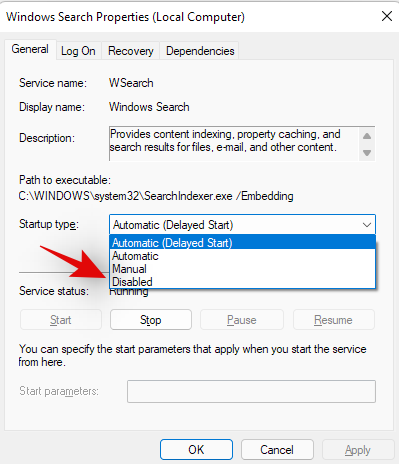
Acum faceți clic pe „Ok” pentru a salva modificările.
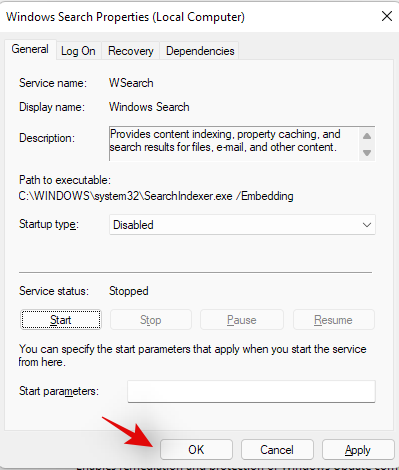
Căutarea Windows ar trebui să fie acum dezactivată pe sistemul dvs. Utilizați ghidul de mai jos pentru a dezactiva sarcinile de căutare Windows pe sistemul dvs.
Redenumiți folderul
Acum vom redenumi folderul pentru Windows Search, ceea ce va împiedica Windows să acceseze aceeași cale pentru a lansa Windows Search. Acest lucru va întrerupe funcționalitatea Windows Search și ar trebui, teoretic, să vă ajute să dezactivați Windows Search pe computer. Urmați ghidul de mai jos pentru a începe.
Apăsați Windows + Epe tastatură și navigați la următoarea cale. De asemenea, puteți copia și lipi același lucru în bara de adrese.
C:\Windows\SystemApps\

Găsiți un folder numit „Microsoft.Windows.Search_cw5n1h2txyewy” și faceți clic dreapta pe el.
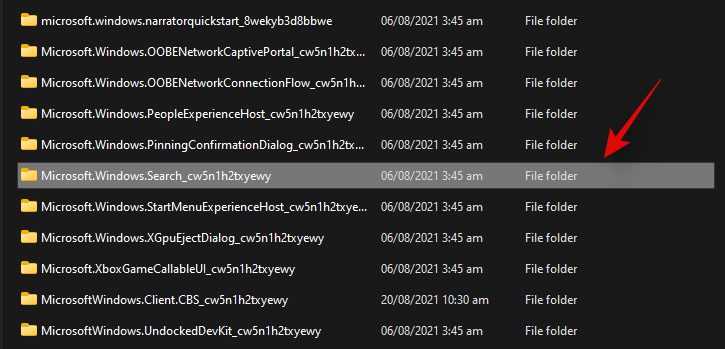
Selectați „Afișați mai multe opțiuni”.
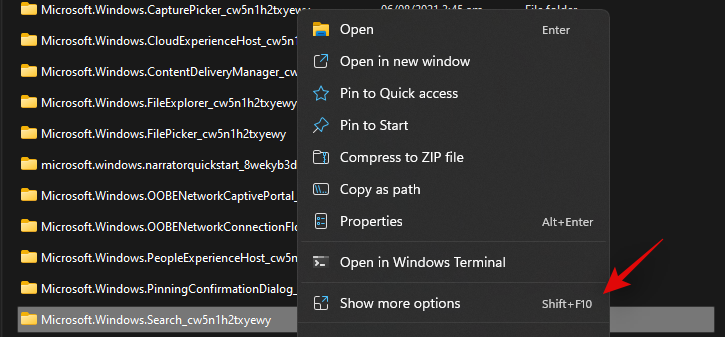
Faceți clic pe „Redenumiți”.
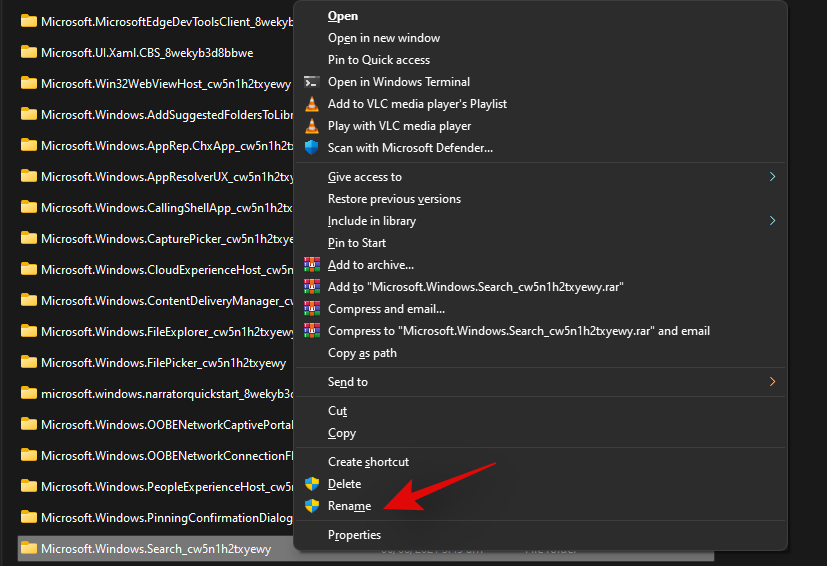
Acum redenumiți fișierul în următoarele. Doar adăugați „.back” la sfârșitul fișierului.
Microsoft.Windows.Search_cw5n1h2txyewy.back
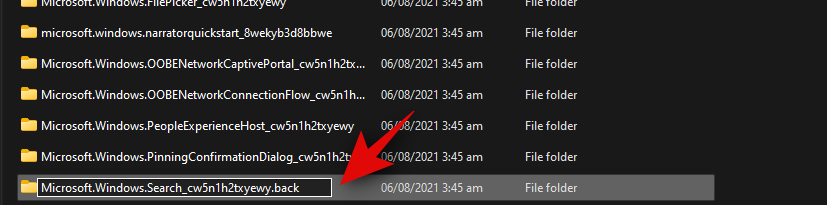
Acordați permisiunile de administrator necesare atunci când vi se solicită. Faceți dublu clic și deschideți folderul odată terminat.
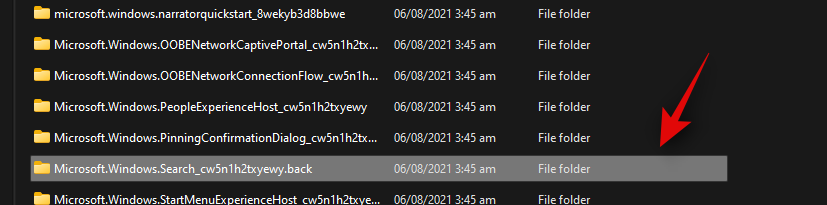
Faceți clic dreapta pe „SearchApp.exe” și faceți clic pe „Afișați mai multe opțiuni”.
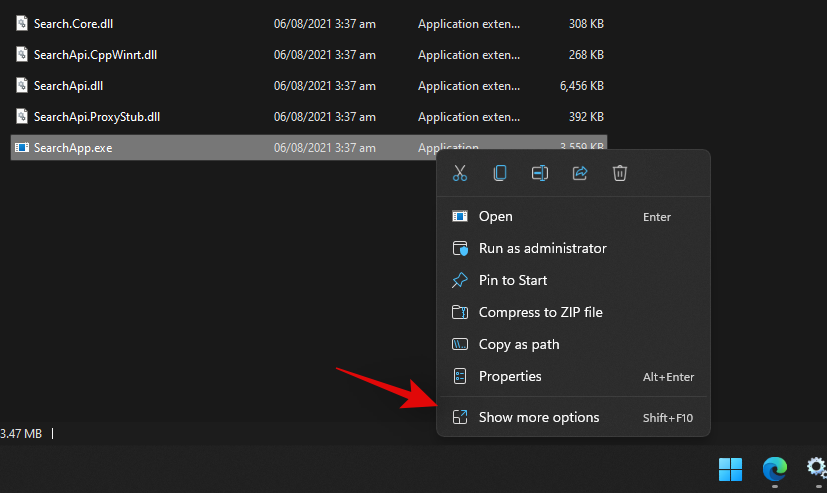
Selectați Redenumire.
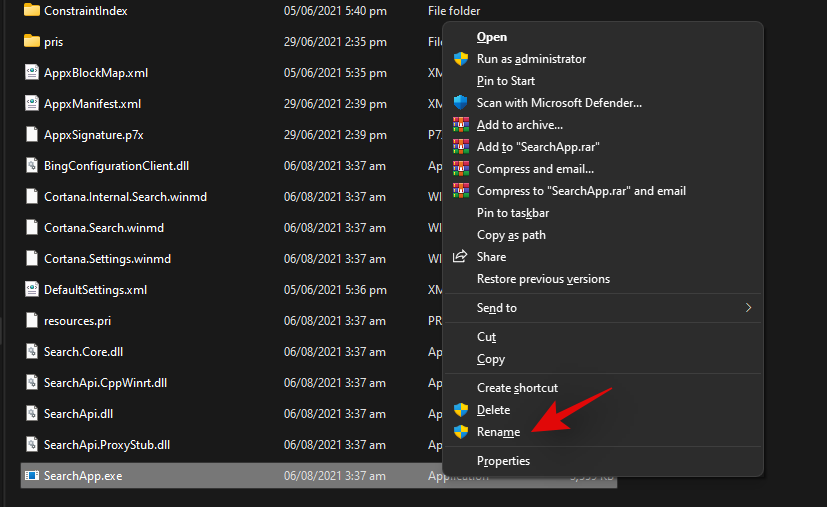
Introduceți următorul nume și apăsați Enter pe tastatură.
SearchApp.exe.back
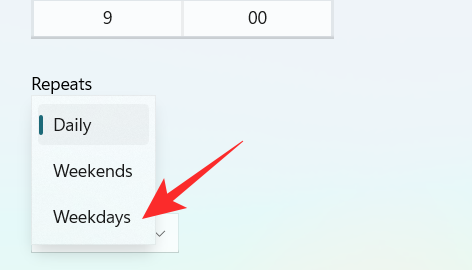
Acum navigați la următoarea cale. Faceți clic dreapta pe „SearchHost.exe” și selectați „Afișați mai multe opțiuni”.
C:\Windows\SystemApps\MicrosoftWindows.Client.CBS_cw5n1h2txyewy
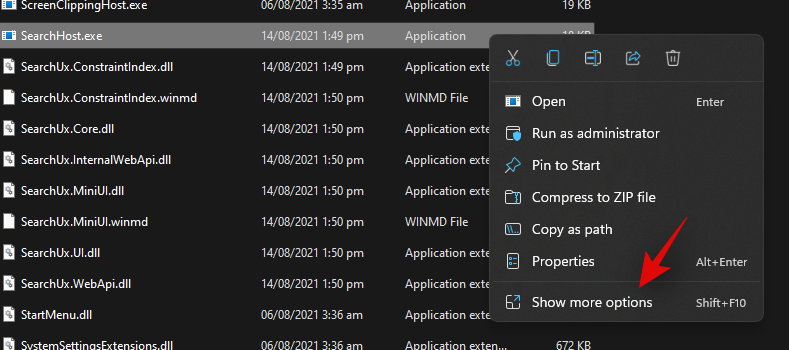
Redenumiți fișierul în următoarele și apăsați Enter de pe tastatură.
SearchHost.exe.back
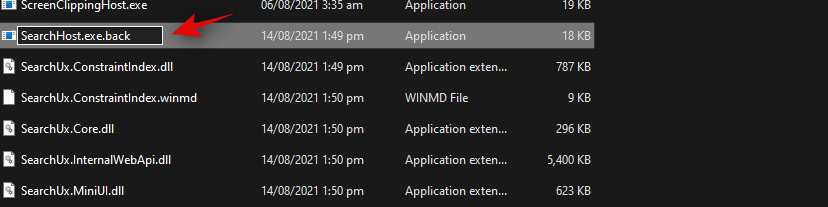
Acordați permisiunile necesare dacă vi se solicită.

Închideți File Explorer și reporniți computerul pentru o măsură bună.
Si asta e! Redenumirea fișierelor și folderelor împreună cu dezactivarea serviciului Windows Search ar trebui să ajute la dezactivarea Windows Search pe sistemul dvs. Fișierele deja indexate vor fi utilizate în continuare pentru a afișa rezultatele căutării pe computer, în cazul în care se întâmplă să utilizați Căutare în viitor. Puteți șterge memoria cache a fișierelor indexate în Windows 11 pentru a dezactiva acest lucru și pe sistemul dvs.
Cum să dezactivați rezultatele web în Căutare Windows
Căutarea Windows poate fi uneori enervantă cu rezultatele sale web și ar putea fi motivul pentru care încercați să dezactivați Căutarea pe computer. În astfel de cazuri, puteți dezactiva selectiv rezultatele Web în Căutarea Windows folosind o modificare a registrului. Utilizați ghidul de mai jos pentru a vă ajuta cu procesul.
Apăsați Windows + Spe tastatură și căutați „regedit”. Faceți clic și lansați Editorul de registru din rezultatele căutării.
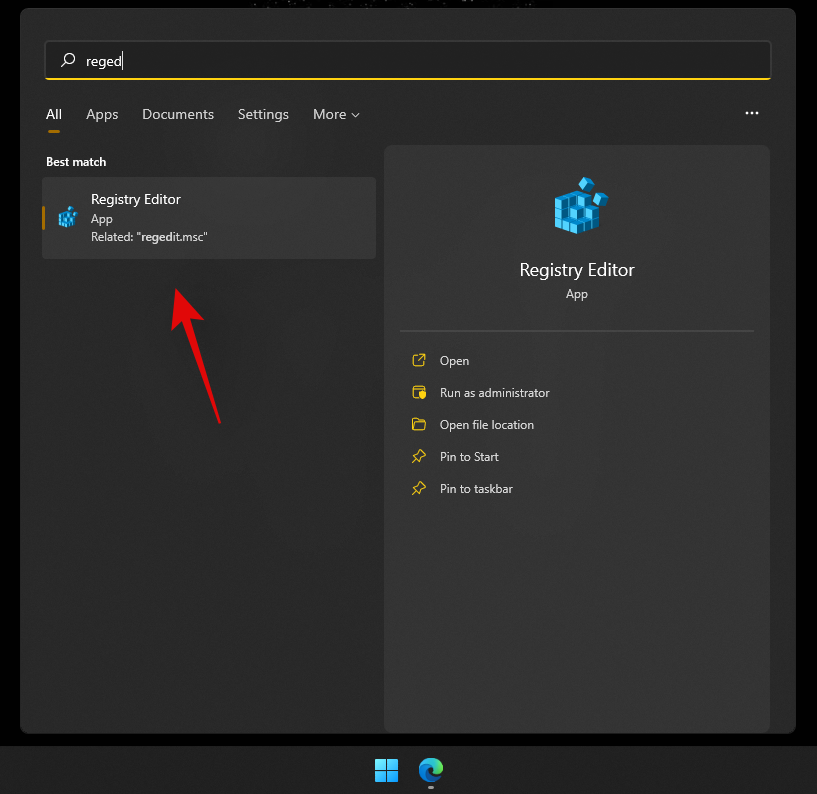
Navigați la următoarea cale sau copiați și inserați-o în bara de adrese.
HKEY_CURRENT_USER\SOFTWARE\Policies\Microsoft\Windows\Explorer

Faceți clic dreapta pe dreapta și selectați „Nou”.
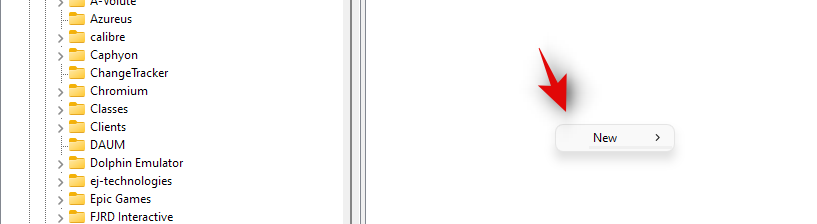
Selectați „Valoare DWORD (32 de biți)”.
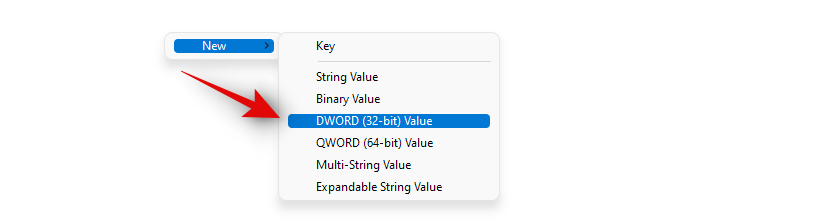
Denumiți-o după cum urmează și apăsați Enter pe tastatură. Faceți dublu clic pe el odată ce ați terminat.
DisableSearchBoxSuggestions
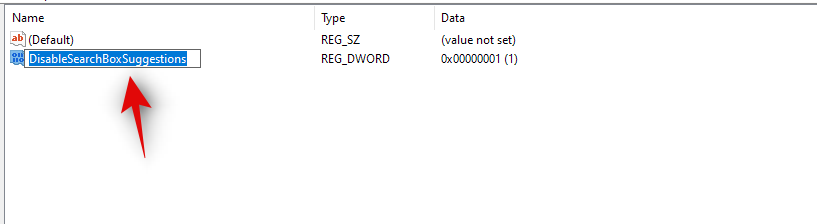
Setați datele valorii la „1” și faceți clic pe „Ok”.
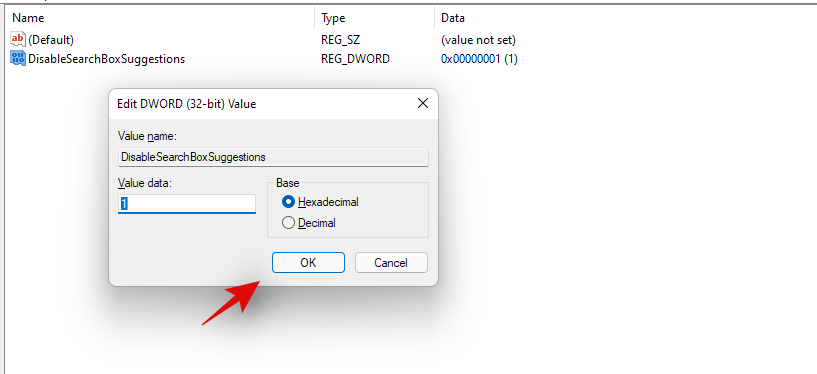
Reporniți computerul pentru o măsură bună.
Si asta e! Rezultatele web din Căutarea Windows ar trebui să fie acum dezactivate pe computer.
Cum să eliminați pictograma de căutare din bara de activități
Acesta este unul simplu și puteți utiliza aplicația Setări Windows pentru a scăpa de pictograma Căutare. Urmați ghidul de mai jos pentru a începe.
Apăsați Windows + ipe tastatură și faceți clic pe „Personalizare” din stânga dumneavoastră.

Acum faceți clic pe „Bara de activități”.
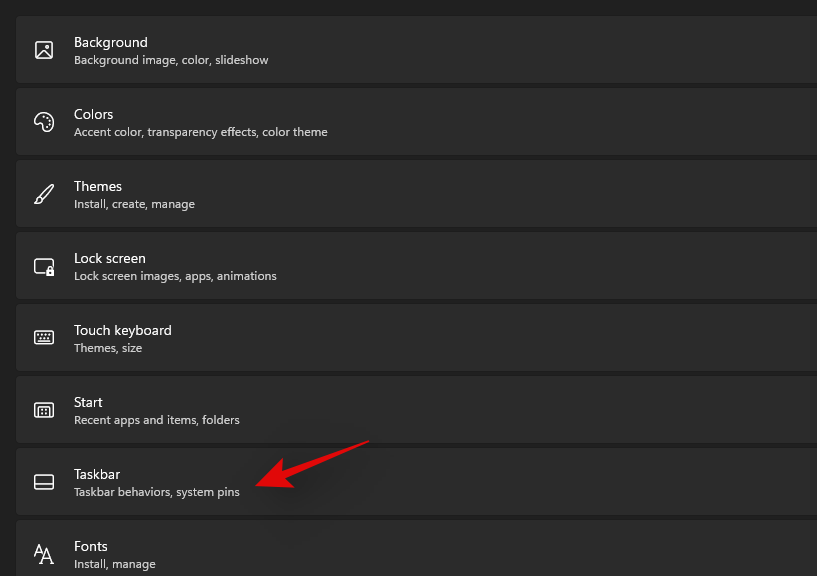
Faceți clic și extindeți „Elementele din bara de activități”. Dezactivați comutatorul pentru „Căutare”, așa cum se arată mai jos.
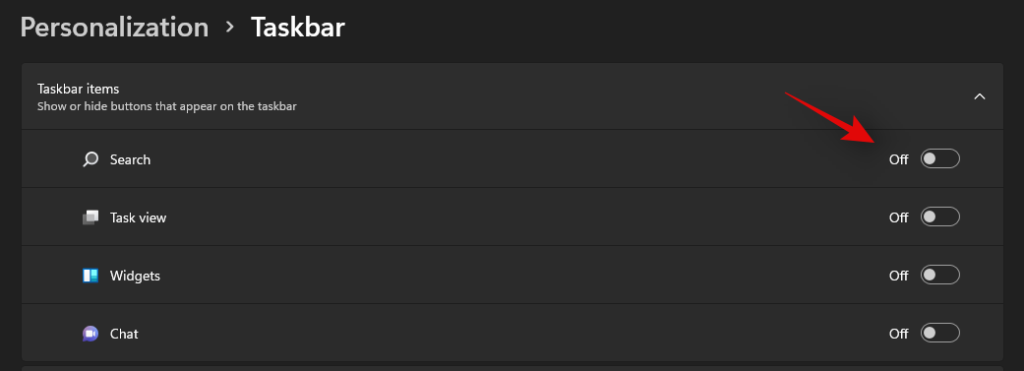
Si asta e! Pictograma Căutare nu ar trebui să mai fie vizibilă în bara de activități.
Cum să excludeți un folder de la indexare
Windows vă permite să excludeți un folder de la indexarea cu ușurință. Utilizați ghidul de mai jos pentru a vă ajuta.
Apăsați Windows + ipe tastatură și faceți clic pe „Confidențialitate și securitate”.

Acum faceți clic pe „Căutare în Windows”.

Faceți clic pe „Adăugați un folder exclus”.
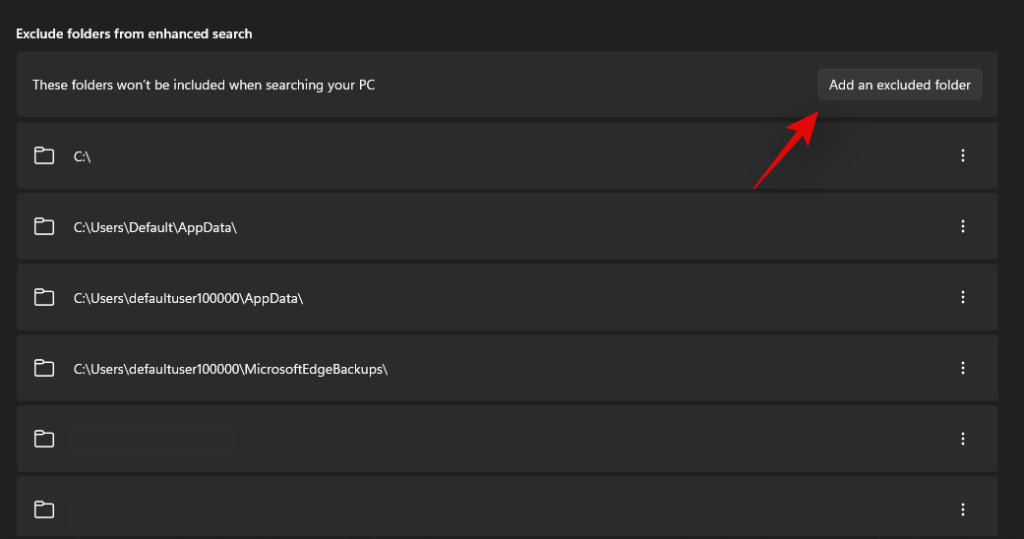
Acum răsfoiți la folderul dorit și faceți clic și selectați-l. Odată selectat, faceți clic pe „Selectare folder”.
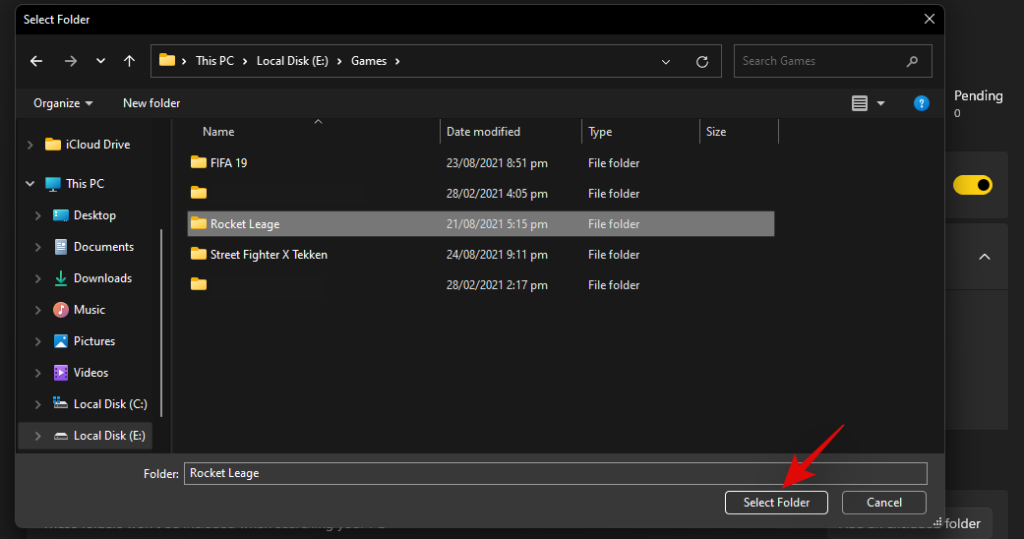
Dosarul selectat va fi adăugat acum la lista de excepții, iar conținutul său nu va mai fi indexat de Windows pe computer.
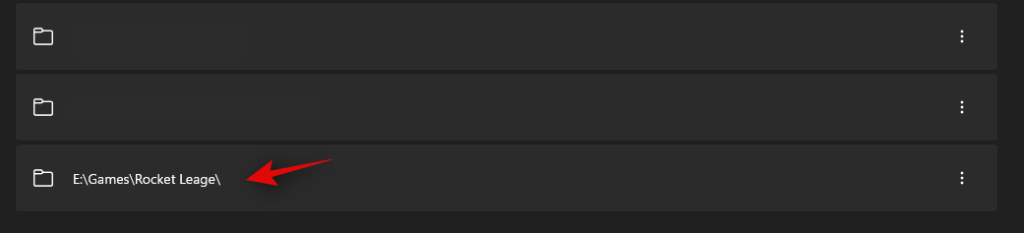
Cum să permiteți Windows să vă indexeze toate unitățile
Puteți permite cu ușurință Windows să indexeze unități și partiții suplimentare pe computer. Utilizați ghidul de mai jos pentru a începe.
Apăsați Windows + ipe tastatură și faceți clic pe „Confidențialitate și securitate” din stânga dumneavoastră.

Faceți clic pe „Căutare în Windows”.

Acum faceți clic pe „Opțiuni suplimentare de indexare” în partea de jos a ecranului.

Faceți clic pe „Modificați”.
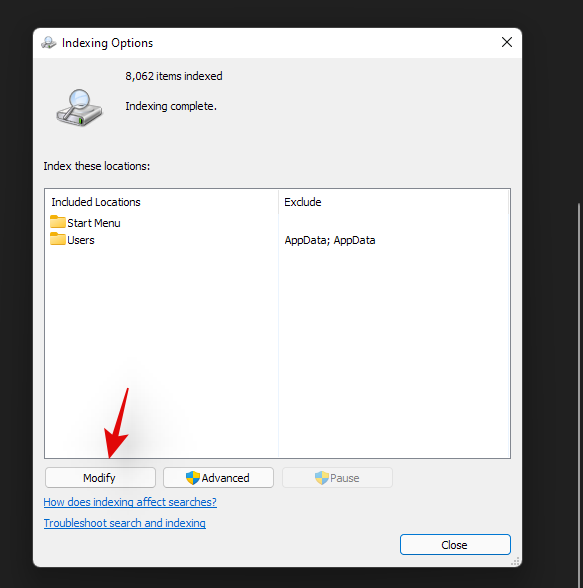
Bifați casetele pentru toate unitățile și partițiile pe care doriți să le indexați.

Faceți clic pe „Ok” odată terminat.
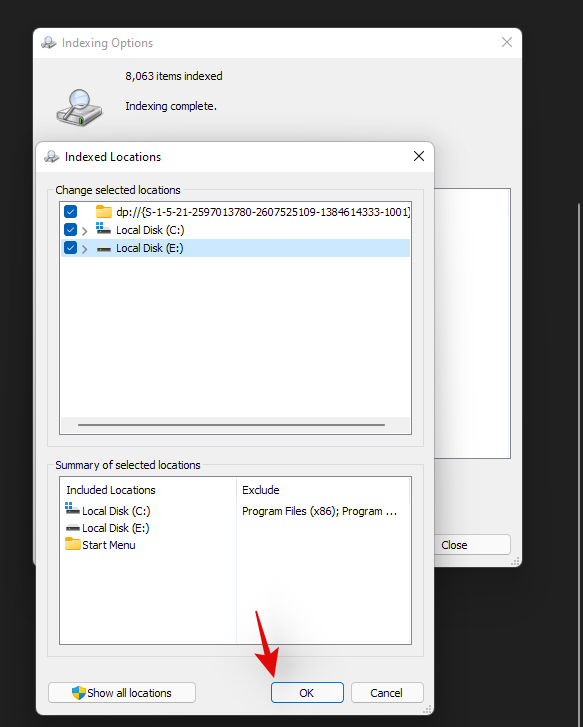
Faceți clic pe „Închidere”.

Windows va indexa acum toate partițiile și unitățile selectate de pe computer.
Cum să faci Windows Search eficient din punct de vedere energetic (numai laptopuri)
Puteți solicita ca indexarea Căutare Windows să vă respecte planul de alimentare, ceea ce îl va împiedica să indexeze fișierele atunci când este alimentat de la baterie. Acest lucru vă va ajuta să reduceți consumul general de energie, ceea ce ar trebui să aibă ca rezultat creșterea duratei de viață a bateriei laptopului dvs. Utilizați ghidul de mai jos pentru a începe.
Apăsați Windows + ipe tastatură și selectați „Confidențialitate și securitate” din bara laterală.

Faceți clic pe „Căutare în Windows”.

Activați comutatorul pentru „Respectați setările de putere la indexare”.
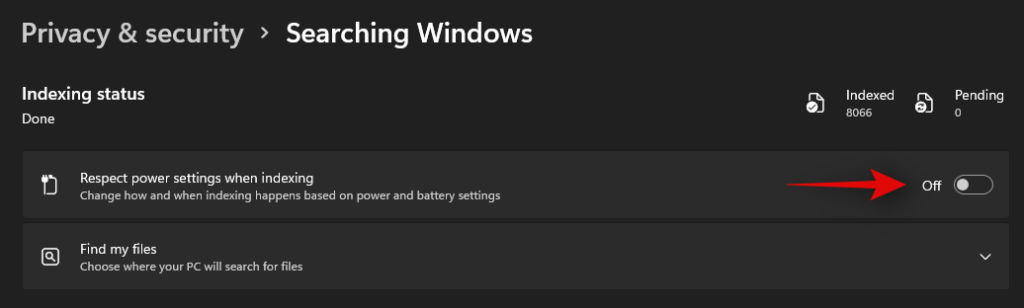
Si asta e! Căutarea Windows va minimiza sau va dezactiva acum indexarea în funcție de planul de alimentare atunci când laptopul funcționează pe baterie.
Sperăm că acest ghid v-a ajutat să vă familiarizați cu dezactivarea Căutării Windows în Windows 11. Dacă vă confruntați cu probleme sau erori, nu ezitați să ne contactați folosind secțiunea de comentarii de mai jos.
Legate de: